티스토리 뷰
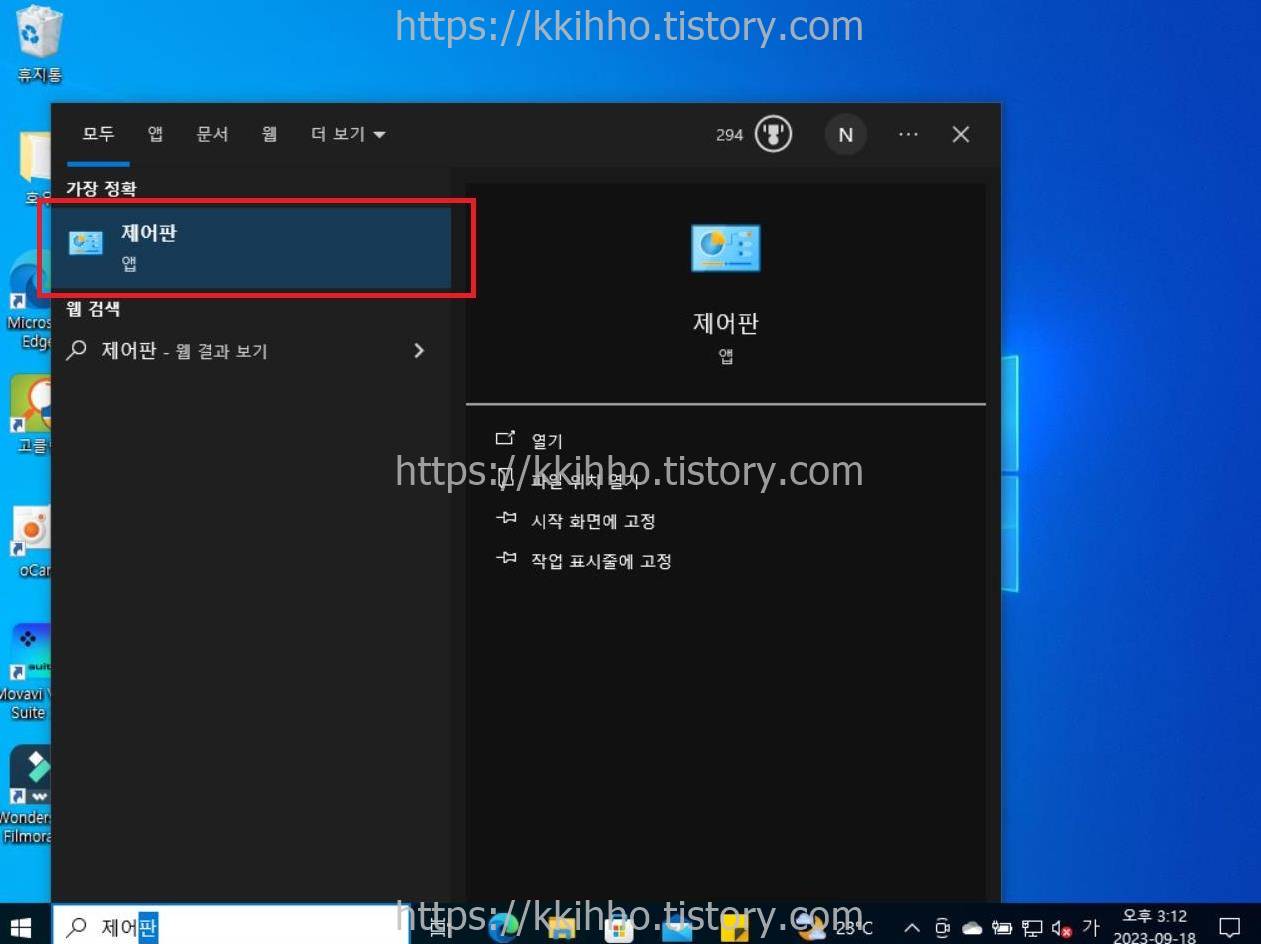
윈도우10 복원지점 만들기 시스템 복원시점 이미지 만드는법, 윈도우10 복원시점 만드는법은 어렵지 않게 진행이 가능하며 우선 제어판으로 들어간다.

윈도우10 제어판으로 넘어오면 컴퓨터 설정 변경 페이지가 보이는데 여기에서는 백업 및 복원 버튼을 한번 클릭해 들어가주면 되겠다.

백업 및 복원 버튼을 클릭해 넘어오면 해당 페이지가 나타나며 여기에서는 좌측에 위치한 시스템 이미지 만들기 버튼을 눌러준다.

시스템 이미지 만들기 팝업창이 나타나며 백업 장치 찾는 중... 팝업창이 뜨면 완료가 될 때까지 잠시 기다려주면 되겠다.
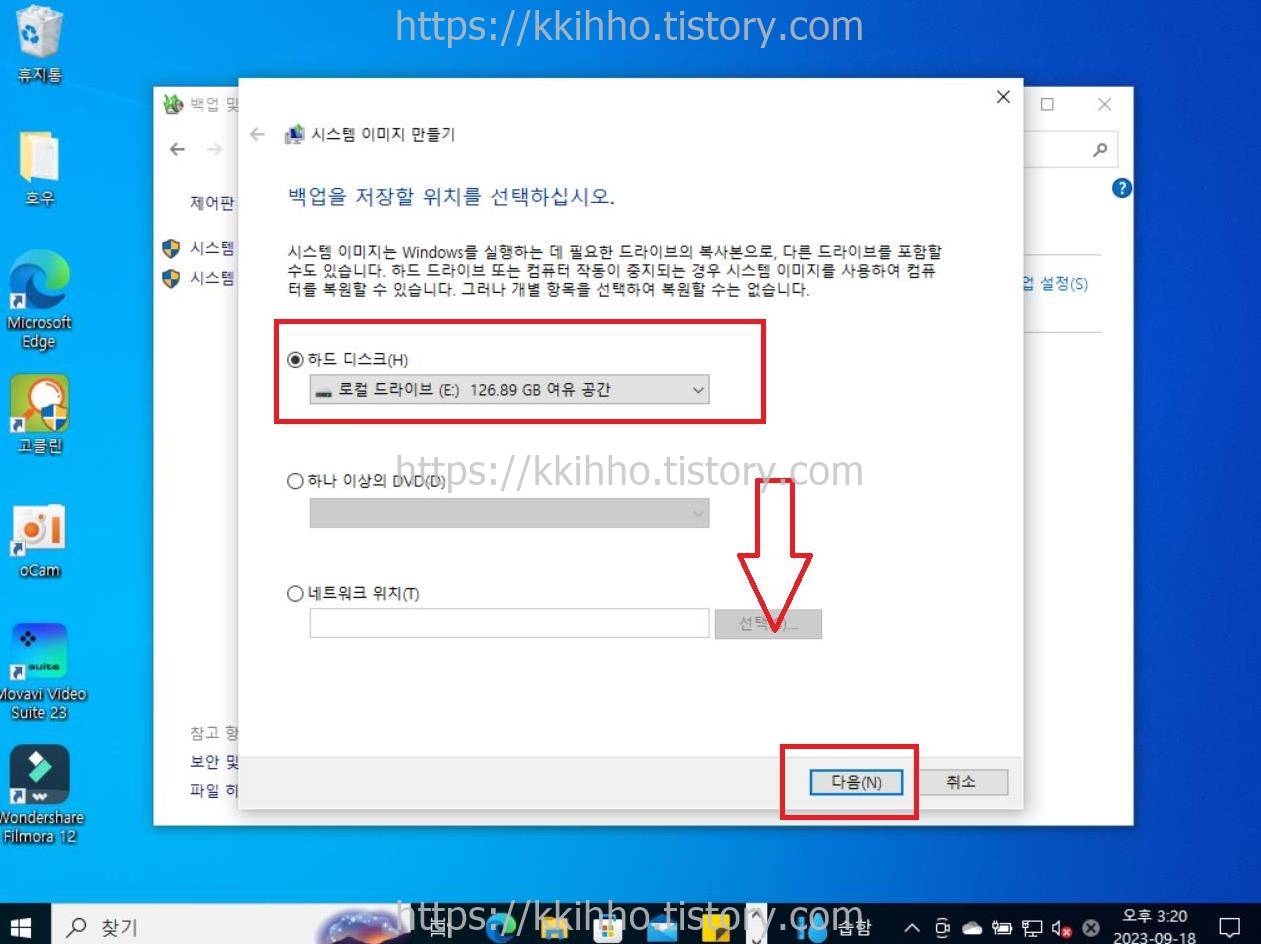
백업 장치 찾기 완료 후에 복원시점 파일을 지정하고자 하는 하드 디스크 또는 하나 이상의 DVD 등 저장할 위치를 선택하고 다음 버튼을 눌러주면 되겠다.

백업할 위치 선택을 하고 넘어와 백업 설정 확인을 해주고 백업되는 드라이브를 한번 더 확인해준다. 그리고 백업 시작 버튼을 눌러준다.

백업 시작 버튼을 눌러주면 백업 파일 저장이 시작되며 완료가 될 때까지 기다린다. 대략 10분에서 15분 정도가 소요된다고 보면 된다.

시스템 복구 디스크를 만들겠냐는 팝업창이 뜨는데 여기에서는 아니요 버튼을 눌러주면 된다. 굳이 복구 디스크까지 만들 필요는 없다.

절차에 따라 백업 완료가 됐다면 완료 페이지가 나타나며 닫기 버튼을 눌러 작업을 마무리 지어주면 된다. 그럼 여기까지 포스팅을 마치며 윈도우10 복원지점 만들기 시스템 복원시점 이미지 만드는법에 대하여 간단하게 알아보는 시간이었다.
'IT정보' 카테고리의 다른 글
| 윈도우11 설치 방법 네트워크 인터넷 로그인 없이 (0) | 2023.09.18 |
|---|---|
| 윈도우11 설치 usb 만들기 usb 부팅디스크 만들기 (0) | 2023.09.18 |
| 윈도우7 정품인증 제품키 없이 창 없애기 확인 방법 빌드 7601 이 윈도우는 정품이 아닙니다 (0) | 2023.09.18 |
| 컴퓨터 노트북 윈도우7 포맷하는 법 방법 포맷 후 재설치 (0) | 2023.09.18 |
| 윈도우7 부팅 usb 만들기 유에스비 부팅디스크 만들기 (0) | 2023.09.18 |
